Преглед садржаја
Ако желите да направите збирну табелу у Екцел-у, дошли сте на праву локацију. У овом посту смо разговарали о неколико једноставних метода за креирање табеле са резимеом у Екцел-у. Дакле, наставите са нама и придржавајте се процеса.
Преузмите свеску за вежбу
Можете преузети радну свеску са следећег дугмета за преузимање.
Креирање збирне табеле у Екцел.клск
3 Методе за креирање збирне табеле у Екцел-у
Са подацима из најновије епидемије, покушавамо да креирамо збирну табелу у Екцел-у. Испод је дата табела прототипа.

1. Користите УНИКУЕ и СУМИФС функције
Мицрософт 365 има прилично невероватне карактеристике као што је ЈЕДИНСТВЕНА функција . Дакле, у овом процесу ћемо користити функције УНИКУЕ и СУМИФС .
📌 Кораци:
- У првом кораку само користимо функцију ЈЕДИНСТВЕНИ и бирамо цео ступац континента. Ова функција ће уклонити поновљене ставке из колоне.

- Сада ћемо користити још једну невероватну функцију СУМИФС у Екцел-у 365 . Сада у СУМИФС , прво ћемо изабрати колону коју желимо да сумирамо, затим одговарајућу колону, у овом случају колону Континент, а затим сортирану колону Континент приказану у петој фази у испод слике.

Прочитајте више: Како сумирати међузбирове у Екцел-у (3 лакаМетоде)
2. Прављење једноставне табеле са резимеом помоћу функције СУМИФ
Без Екцел-а из Мицрософт 365 , проћи ћемо кроз ручни процес приказан у испод слика.
📌 Кораци:
- Пре свега, копираћемо колону Континент и налепити је у прву колону наше сажете табеле.

- Сада морамо да уклонимо поновљене изабране ћелије из „ Уклони дупликат “ испод Картица Подаци.

- Након тога ће се појавити овај искачући прозор и ми ћемо изабрати „ Настави са тренутним избором ' и кликните на ' Уклони дупликате... '.
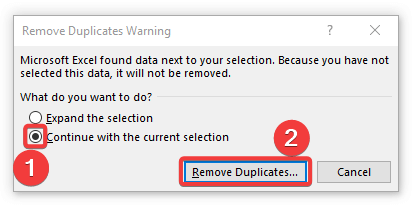
- Након тога ће се појавити овај оквир и ми ћемо притиснути дугме ОК .

- Накнадно ће се у поруци појавити колико дуплираних ставки је уклоњено кутија. Само ћемо кликнути на дугме ОК .

- Дакле, наш последњи корак је коришћење функције СУМИФ , у том случају ћемо укуцати СУМИФ у поље формуле и изабрати континент као 'опсег', колону Континент у табели сажетка као 'критеријум' и на крају ' опсег збира ' ће бити колона Дневни смртни случајеви.
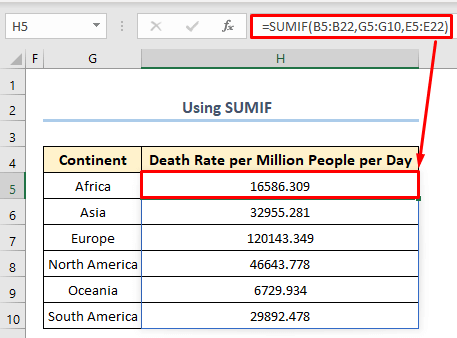
Прочитајте више: Како сумирати податке у Екцел-у (8 једноставних метода)
Слична читања
- Како направити сажетак у Екцел-у (4 лака начина)
- Група иСажимање података у Екцел-у (3 одговарајућа начина)
- Како сажети листу имена у Екцел-у (5 ефикасних начина)
3. Коришћење Заокретна табела за креирање збирне табеле у Екцел-у
Да бисмо резимирали табелу, закретање је најпопуларнији приступ. И почећемо са Пивот Табле .
📌 Кораци:
- Дакле, прво ћемо изабрати табелу и са картице Инсерт , ми ћемо изабрати Пивот Табле.
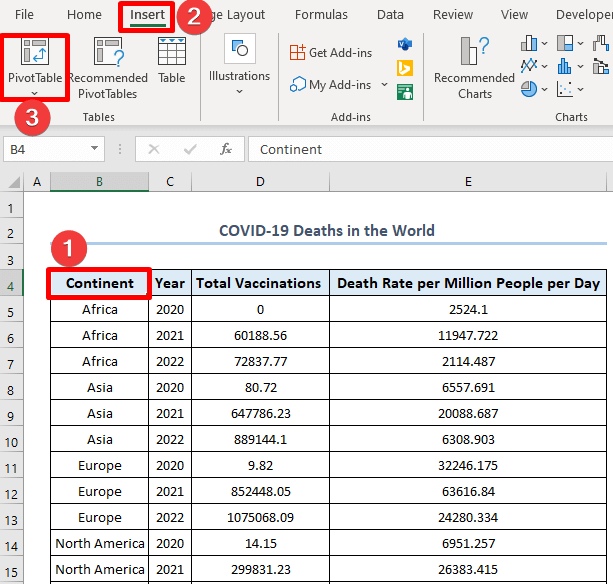
- Овај искачући горе ће се појавити и без икаквих промена само притисните ОК .
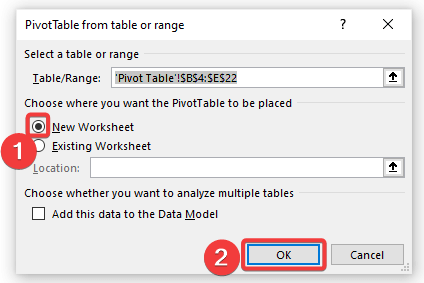
- Као што смо у претходном пољу изабрали да се изведена табела постављен у нови радни лист, радни лист испод ће се појавити у вашој радној свесци.

- У овом случају, изабрали смо 'Континент' и 'Тотална вакцинација', а затим као у '3' приказаном на слици изабраћемо 'збир тоталне вакцинације'. Такође можемо да изаберемо друге опције да бисмо добили преглед укупног скупа података.

- Ако не видите опцију Сум у вредности изведене табеле одељак, а затим кликните на следећи падајући мени.

- Сада изаберите одговарајућу опцију са листе.

Прочитајте више: Како направити резиме у Екцел-у из различитих листова
Закључак
Надам се да ће ове технике ће вам олакшати задатке или пројекте. Такође можете преузети радну свеску и користити је за своју праксу акожелите да савладате овај предмет. Ако имате било каквих питања, проблема или препорука, само ме обавестите у области за коментаре. За више таквих проблема везаних за Екцел, посетите наш блог ЕкцелВИКИ .

